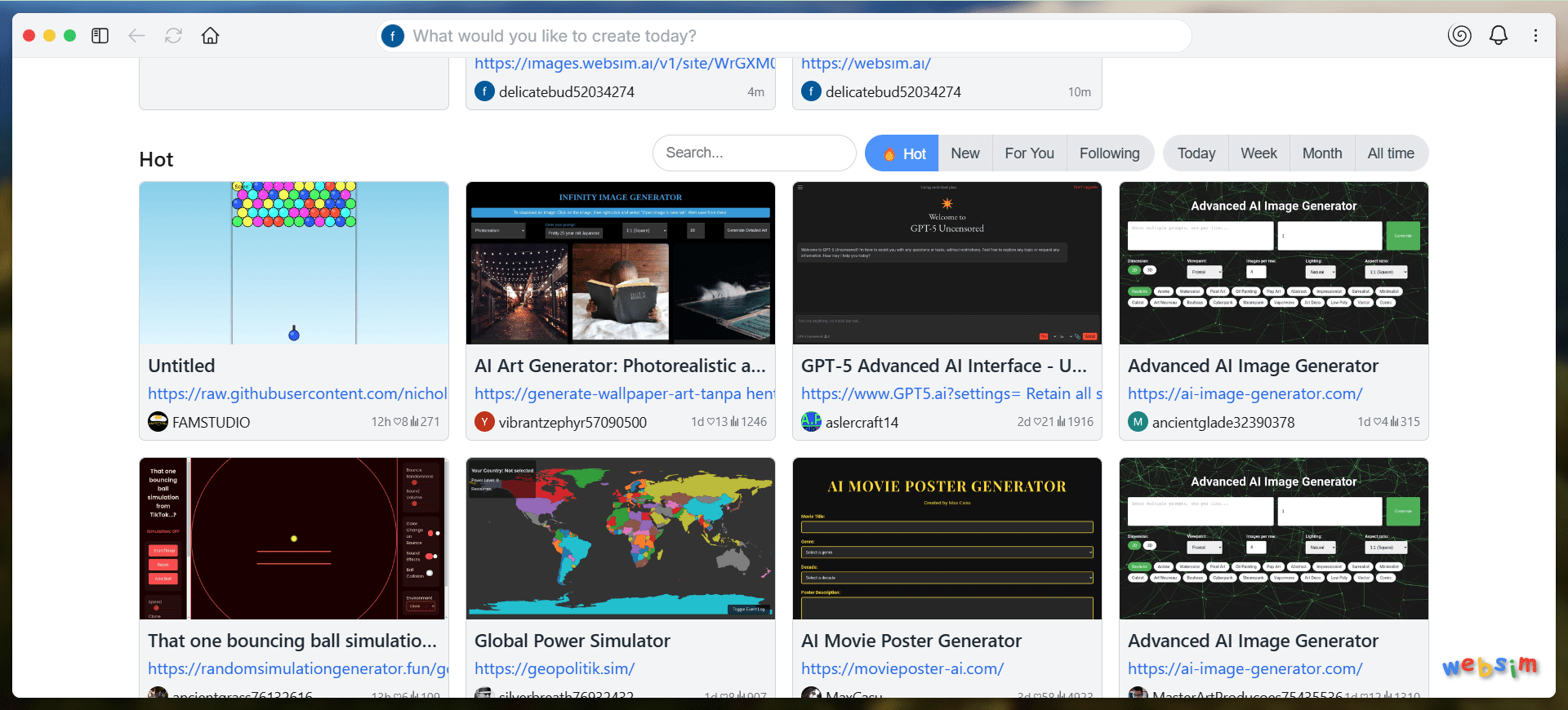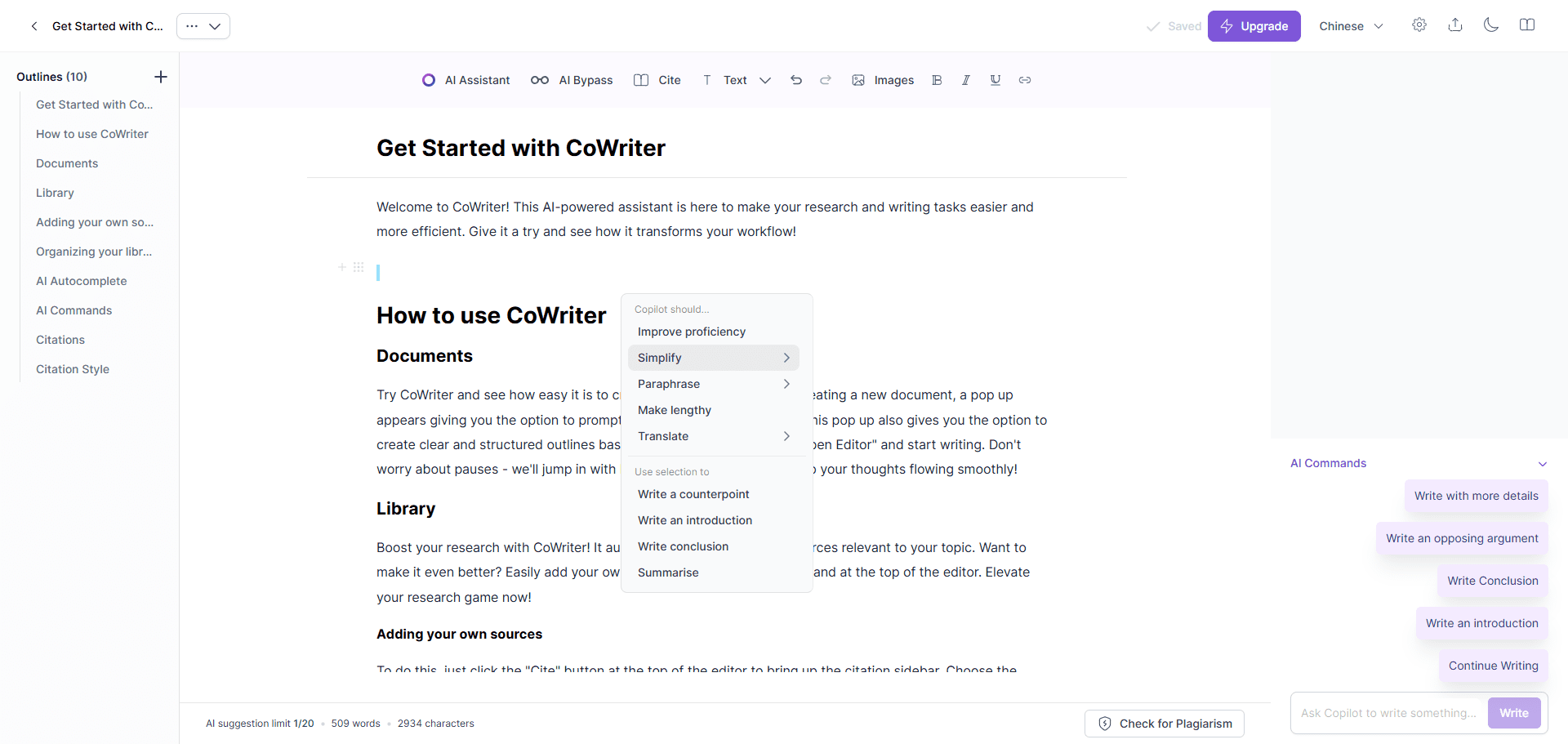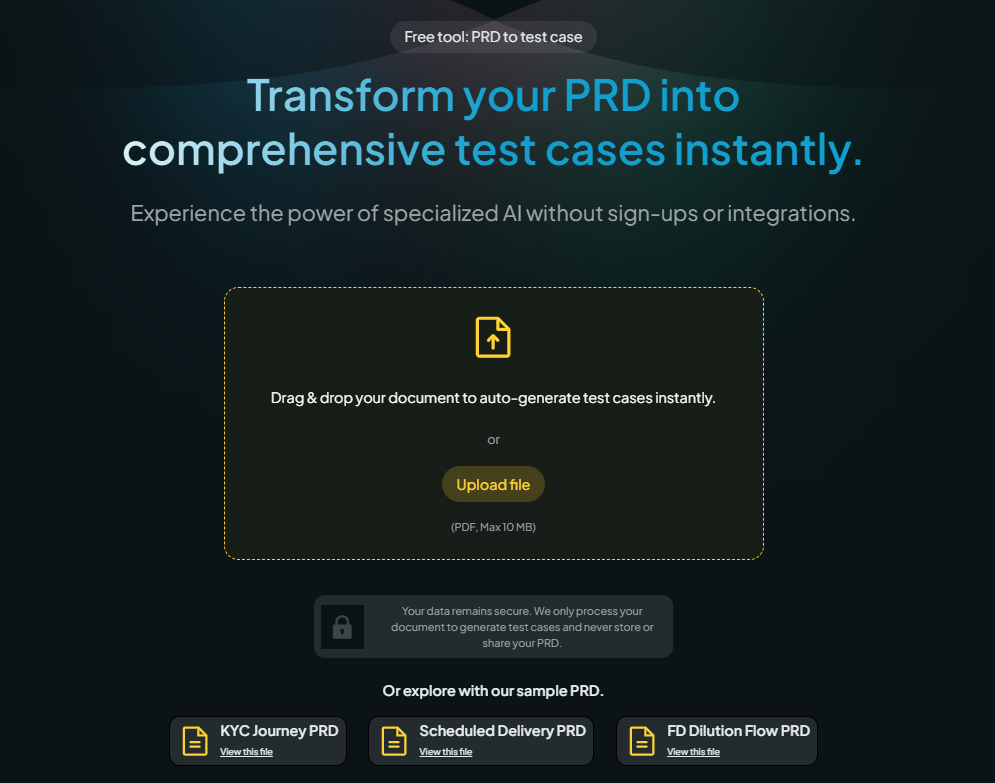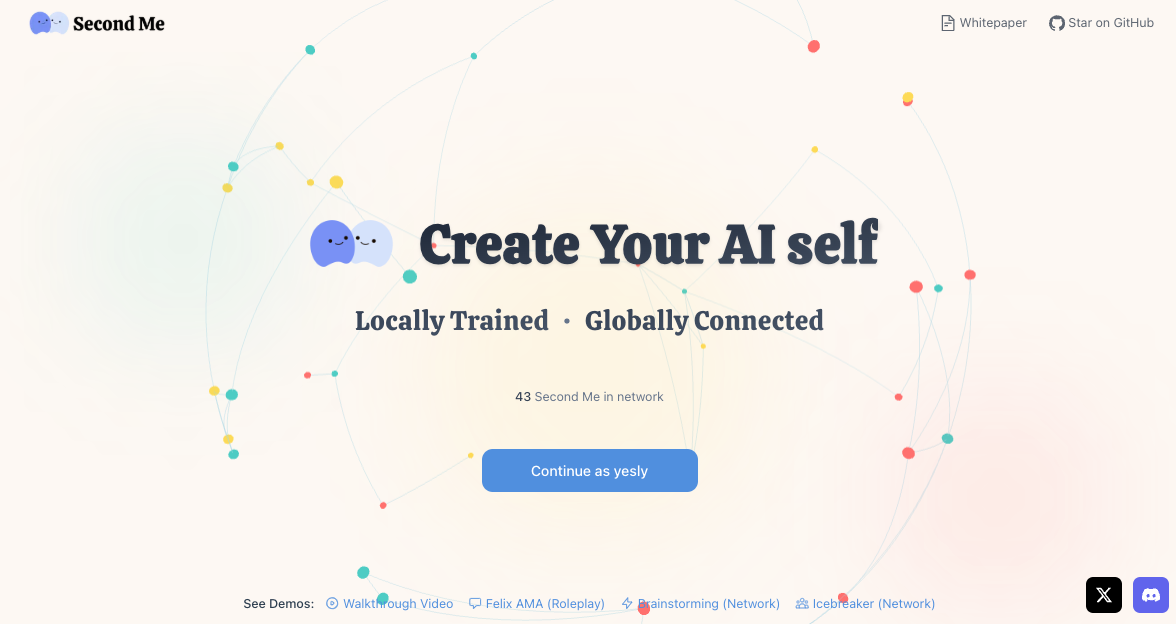BrowserTools MCP: serviço MCP para monitoramento em tempo real da atividade do navegador
Introdução geral
Ferramentas do navegador MCP é um projeto de código aberto desenvolvido pela equipe do AgentDeskAI. Ele usa extensões do Chrome e serviços Node.js para permitir que a IA monitore a atividade do navegador em tempo real, incluindo registros, solicitações de rede e capturas de tela, bem como para analisar o desempenho da Web, SEO e acessibilidade. O projeto é baseado em Antrópica Protocolo MCP, adequado para uso com Cursor A versão mais recente, 1.2.0, foi lançada em fevereiro de 2025 e tem mais de 2400 estrelas no GitHub. A versão mais recente, 1.2.0, foi lançada em fevereiro de 2025 e tem mais de 2.400 estrelas no GitHub. É simples e prático, especialmente para desenvolvedores que depuram páginas da Web ou otimizam sites, e todos os dados são armazenados localmente sem envolver serviços de terceiros.
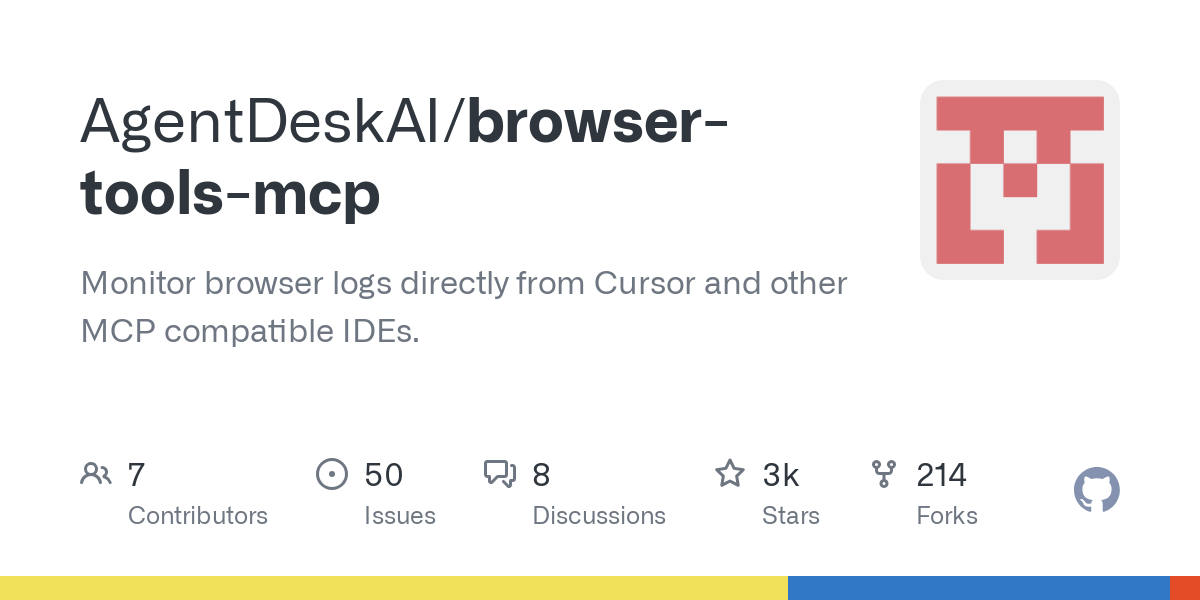
Lista de funções
- Capture logs do console do navegador em tempo real para localizar problemas de código.
- Monitore as solicitações de rede quanto ao status da solicitação e aos erros.
- Capture a tela atual da Web, salve-a ou cole-a no editor.
- Analise os elementos DOM da página da Web para extrair dados específicos.
- Realize uma auditoria de desempenho para descobrir a causa do carregamento lento.
- Verifique a otimização de SEO e forneça sugestões de aprimoramento.
- Realiza auditorias de acessibilidade e está em conformidade com as WCAG.
- Suporte à auditoria de projetos NextJS para otimizar problemas de estrutura.
- Fornece o modo de depuração para executar todas as ferramentas de depuração em sequência.
- Fornece um modo de auditoria que executa todas as ferramentas de auditoria em sequência.
Usando a Ajuda
O BrowserTools MCP requer três componentes para ser executado: a extensão do Chrome, o servidor Node e o servidor MCP. Aqui está um guia detalhado de instalação e uso para garantir que você comece a usar rapidamente.
Processo de instalação
- Instalar a extensão do Chrome
- Faça o download da extensão em https://github.com/AgentDeskAI/browser-tools-mcp/releases/download/v1.2.0/BrowserTools-1.2.0-extension.zip.
- Extraia o arquivo ZIP para uma pasta local.
- Abra o Chrome e vá para
chrome://extensions/. - Ative o "Modo de desenvolvedor" e clique em "Carregar extensão".
- Selecione a pasta extraída e verifique se a extensão aparece na lista.
- Executando o servidor Node
- Certifique-se de que o Node.js esteja instalado em seu computador (recomenda-se ter mais de 18 anos).
- Abra um terminal e execute-o:
npx @agentdeskai/browser-tools-server@latest - A mensagem "Server running on port 3025" indica que a inicialização foi bem-sucedida.
- Se houver um conflito de portas, feche o processo ocupante e tente novamente.
- Configuração do servidor MCP (Cursor como exemplo)
- Abra o Cursor e vá para Configurações > MCP.
- Clique em Add New Global MCP Service (Adicionar novo serviço global de MCP).
- compilador
~/.cursor/mcp.jsonAdicionar:{ "mcpServers": { "browser-tools-mcp": { "command": "npx", "args": ["@agentdeskai/browser-tools-mcp@latest"] } } } - Depois de salvar e atualizar as configurações, um ponto verde indica uma conexão bem-sucedida.
Operação das principais funções
- Monitoramento dos registros do console
- Abra a página da Web de destino e pressione F12 para acessar as ferramentas do desenvolvedor.
- Clique em "Connect" (Conectar) no painel "BrowserToolsMCP".
- Os registros são exibidos em tempo real e podem ser salvos localmente clicando em "Save Logs" (Salvar registros).
- Captura de solicitações da Web
- Visualize os detalhes da solicitação na guia Rede.
- Digite no Cursor
mcp_getNetworkLogsObter todas as solicitações, oumcp_getNetworkErrorsExibir solicitação de erro.
- captura de tela
- Definir o caminho para salvar no painel de extensão (padrão)
/mcp-screenshots). - Clique em "Take Screenshot" para salvar a captura de tela.
- Quando a opção "Allow Auto-Paste into Cursor" (Permitir colar automaticamente no cursor) está ativada, a captura de tela é colada automaticamente ao focalizar a caixa de entrada do cursor.
- Definir o caminho para salvar no painel de extensão (padrão)
- Execução da ferramenta de auditoria
- Certifique-se de que a extensão esteja ativada e tenha páginas ativas.
- Digite o seguinte comando no Cursor:
runAccessibilityAuditVerificação de acessibilidade (WCAG).runPerformanceAuditAnálise de gargalos de desempenho: Analise gargalos de desempenho.runSEOAuditOtimização de SEO.runBestPracticesAuditVerificação de práticas recomendadas.runNextJSAuditAuditoria do projeto NextJS.runAuditModeExecute todas as auditorias sequencialmente.runDebuggerModeExecute todas as ferramentas de depuração em sequência.
- Os resultados são retornados no formato JSON com a pontuação e os detalhes da pergunta.
- Modo de comissionamento versus modo de auditoria
- importação
runDebuggerModeExecute as ferramentas de depuração em sequência para ajudar a localizar o problema. - importação
runAuditModeDessa forma, a ferramenta de auditoria é executada sequencialmente para detectar todos os pontos de otimização. - O projeto NextJS reconhece automaticamente e executa adicionalmente as auditorias relevantes.
- importação
advertência
- Abra apenas uma janela da ferramenta do desenvolvedor; várias aberturas podem causar confusão de dados.
- Reiniciar o serviço ou atualizar a página limpará o registro, portanto, é recomendável salvá-lo com antecedência.
- Entre em contato com @tedx_ai (Plataforma X) ou consulte a documentação em https://browsertools.agentdesk.ai/ se tiver problemas.
Essas etapas permitem que você aproveite ao máximo o poder do BrowserTools MCP para aumentar a eficiência do seu desenvolvimento web.
cenário do aplicativo
- depuração da web
Os desenvolvedores o utilizam para monitorar registros e redes para encontrar rapidamente erros de código. - Otimização de sites
Melhore a experiência do usuário com ferramentas de auditoria que analisam o desempenho e o SEO. - Suporte ao desenvolvimento de IA
Os desenvolvedores de IA incorporam o Cursor para otimizar aplicativos inteligentes usando dados em tempo real.
QA
- Por que o registro não aparece?
Confirme se a extensão e o servidor estão conectados e verifique se a janela de ferramentas do desenvolvedor não foi aberta mais de uma vez. - Onde os resultados da auditoria são visualizados?
Depois de executar o comando em um cliente MCP, como o Cursor, os resultados são retornados no formato JSON. - Há suporte para outros navegadores?
Atualmente, apenas o Chrome é compatível, com possíveis extensões no futuro.
© declaração de direitos autorais
Direitos autorais do artigo Círculo de compartilhamento de IA A todos, favor não reproduzir sem permissão.
Artigos relacionados

Nenhum comentário...